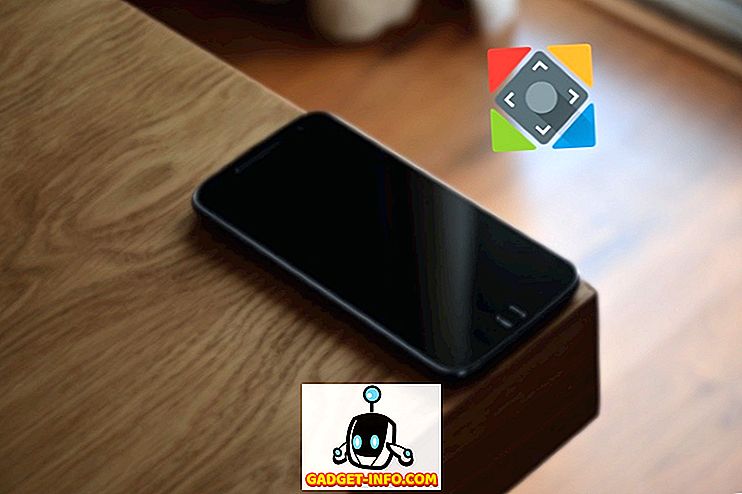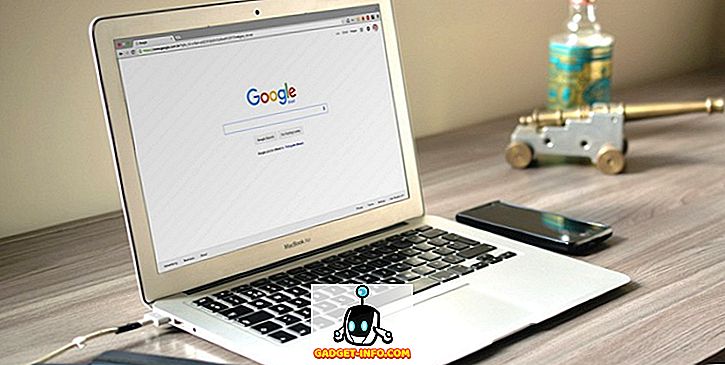ISO failų naudojimas yra labai populiarus būdas platinti didelį kiekį failų internetu. Internete galima rasti daug programinės įrangos paketų, kuriuos galite atsisiųsti. ISO failai taip pat gali būti naudojami lengvai atkuriamoms failams, pvz., Nuotraukoms, vaizdo įrašams ar programoms, lengvai prieinama forma standžiajame diske arba CD / DVD diske.
Mes radome nemokamą nešiojamą įrankį, vadinamą „ Folder2ISO“, leidžiančią sukurti ISO failus iš Windows aplankų. Atsisiųskite Folder2ISO iš
//www.trustfm.net/divx/SoftwareFolder2Iso.php?b2=1.
„Folder2ISO“ yra nešiojama programa, kuriai nereikia diegti. Norėdami paleisti programą, išskleiskite atsisiųstą failą ir dukart spustelėkite gautą .exe failą.

Norėdami pasirinkti aplanką, iš kurio norite sukurti ISO failą, spustelėkite Pasirinkti aplanką .

Rodomas dialogo langas Naršyti aplanką . Eikite į aplanką, kurį norite konvertuoti į ISO failą, pasirinkite aplanką ir spustelėkite Gerai .

Norėdami pasirinkti ISO failo vietą, spustelėkite Pasirinkti išvestį .

Dialogo lange Įrašyti kaip pasirinkite aplanką, kuriame norite išsaugoti ISO failą. Lauke Failo pavadinimas įveskite ISO failo pavadinimą ir spustelėkite Įrašyti .
PASTABA: ISO failą negalite išsaugoti tame pačiame aplanke, kurį konvertuojate į ISO failą. Turite pasirinkti kitą vietą.

ISO redagavimo laukelio etiketėje įveskite ISO failo etiketę .

Galite pasirinkti kitą simbolių rinkinį pasirinkdami parinktį išskleidžiamame sąraše „ Charset“ . Daugiau informacijos apie tai, kokias kalbas apima kiekvienas simbolių rinkinys, spustelėkite klaustuko klausimą.

Rodomas dialogo langas „ Charsets“, kuriame pateikiamos kalbos, kurias kiekvienas simbolių rinkinys apima. Norėdami uždaryti dialogo langą, viršutiniame dešiniajame kampe spustelėkite mygtuką X.

Pasirinkę aplanką, kurį norite konvertuoti į ISO failą ir išvesties vietą, ir nustatyti likusias parinktis, spustelėkite Generuoti Iso, kad sukurtumėte ISO failą.

ISO failų generavimo eiga rodoma dialogo lango Folder2ISO apačioje. Jei norite sustabdyti ISO failo generavimą, spustelėkite Abort .

Sukūrus ISO failą, rodomas dialogo langas, kuriame nurodoma, kad procesas yra „ All Done“ . Jei norite uždaryti dialogo langą, spustelėkite Gerai .

„Folder2ISO“ yra „ Mkisofs“ programos priekinė sąsaja. Mkisofs naudojamas rašyti failų sistemas, tokias kaip ISO9660, kurios naudojamos CDROM kūrimui. Pagal numatytuosius nustatymus pažymėtas žymės langelis Slėpti „Mkisofs“, todėl nematote fone veikiančių „ Mkisofs “ būsenos. Jei norite pamatyti tą būseną, pažymėkite žymės langelį Slėpti Mkisofs, kad langelyje nebūtų žymės. Parodomas komandų langas, rodantis Mkisofs proceso procentinę dalį. Komandos langas automatiškai užsidaro, kai užbaigiamas „ Mkisofs“ procesas.

Užpildytas ISO failas įrašomas į nurodytą išvesties vietą. Mano ankstesnius įrašus galite skaityti, kaip prijungti „ISO“ vaizdus naudodami „Virtual Clone Drive“ arba „Windows 10“ integruotas funkcijas.

Norėdami uždaryti „ Folder2ISO“, viršutiniame dešiniajame dialogo lango kampe spustelėkite X mygtuką.

Dabar galime lengvai atsisiųsti atsargines mūsų atsisiųstas programas, įrašydami ISO failą į DVD arba nukopijuodami ISO failą į išorinį diską. ISO failuose esantys failai lengvai pasiekiami. Mėgautis!